Win 10 không nhận máy in Canon 2900 thì xử lý ra sao?
Máy in Canon 2900 là một trong những dòng máy in laser đơn sắc phổ biến nhất trên thị trường hiện nay. Tuy nhiên, trong quá trình sử dụng, người dùng có thể gặp phải tình trạng Win 10 không nhận máy in Canon 2900. Lỗi này gây ra không ít phiền toái, ảnh hưởng đến hiệu suất công việc. Vậy nguyên nhân của vấn đề này là gì và khắc phục ra sao? Laptop Khánh Trần sẽ cho bạn lời giải đáp qua bài viết này.
I. Nguyên nhân lỗi Win 10 không nhận máy in Canon 2900
Việc tìm hiểu nguyên nhân gây ra lỗi là rất cần thiết để có thể đưa ra các giải pháp xử lý hiệu quả. Sau đây, Laptop Khánh Trần sẽ nêu ra cho bạn những nguyên nhân phổ biến gây ra tình trạng Win 10 không nhận máy in Canon 2900.
Lỗi Driver
Driver máy in đóng vai trò cầu nối quan trọng giữa máy tính và máy in. Nếu driver không tương thích với phiên bản Windows 10 bạn đang sử dụng, hoặc nếu driver bị lỗi, hỏng hóc do quá trình cập nhật, cài đặt không thành công, máy tính sẽ không thể giao tiếp với máy in. Điều này dẫn đến việc máy in không được nhận diện. Ngoài ra, việc cài đặt driver không đúng cách, chẳng hạn như cài đặt thiếu file hoặc cài đặt phiên bản driver không phù hợp, cũng gây ra vấn đề tương tự.
Lỗi kết nối
Kết nối vật lý giữa máy tính và máy in là yếu tố then chốt. Cáp USB bị lỏng, đứt gãy, hoặc hỏng hóc do sử dụng lâu ngày có thể làm gián đoạn tín hiệu, khiến máy tính không nhận ra máy in. Tương tự, cổng USB trên máy tính hoặc máy in bị lỗi, chập chờn cũng gây ra tình trạng mất kết nối.
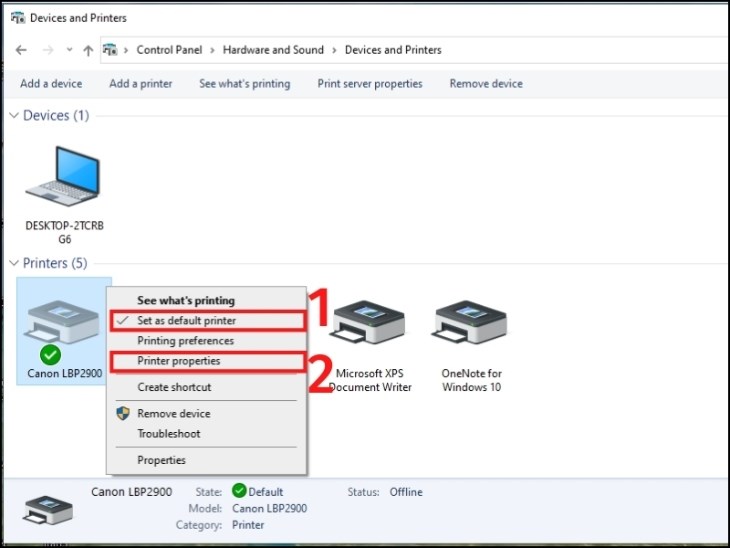
Lỗi Windows
Hệ điều hành Windows 10 phức tạp với nhiều thành phần. Lỗi hệ thống, xung đột phần mềm, hoặc các bản cập nhật bị lỗi có thể ảnh hưởng đến khả năng nhận diện thiết bị ngoại vi, bao gồm máy in. Các dịch vụ in ấn của Windows, chẳng hạn như Print Spooler, chịu trách nhiệm quản lý quá trình in. Nếu các dịch vụ này bị tắt hoặc gặp sự cố, máy in sẽ không hoạt động.
Trạng thái máy in
Máy in cần ở trạng thái sẵn sàng để hoạt động. Nếu máy in đang ở trạng thái offline (ngoại tuyến) hoặc tạm dừng, máy tính sẽ không thể gửi lệnh in. Trạng thái này có thể do người dùng thiết lập hoặc do lỗi phần mềm.
Các nguyên nhân khác
Phần mềm diệt virus và tường lửa đóng vai trò bảo vệ hệ thống, nhưng đôi khi chúng có thể chặn nhầm kết nối giữa máy tính và máy in. Điều này thường xảy ra khi phần mềm bảo mật nhận diện máy in là thiết bị không an toàn. Ngoài ra, lỗi phần cứng trên máy in, chẳng hạn như bo mạch chủ hoặc cổng kết nối bị hỏng, cũng khiến máy tính không nhận diện được máy in.
II. Win 10 không nhận máy in Canon 2900 thì khắc phục như thế nào?
Sau đây, bài viết sẽ hướng dẫn các cách khắc phục lỗi Win 10 không nhận máy in Canon 2900 hiệu quả, bạn có thể tham khảo những phương pháp được chia sẻ sau đây.
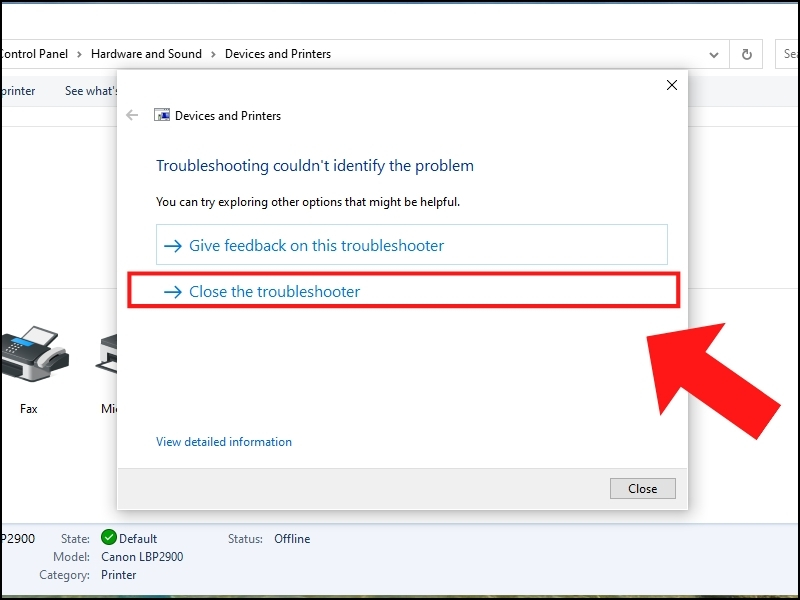
Kiểm tra kết nối vật lý
Trước tiên, hãy đảm bảo rằng cáp USB kết nối máy in với máy tính của bạn đã được cắm chắc chắn vào cả hai thiết bị. Đôi khi, cáp có thể bị lỏng hoặc bị hỏng, dẫn đến việc máy tính không nhận diện được máy in. Hãy thử rút cáp ra và cắm lại, đồng thời kiểm tra xem có cổng USB nào khác trên máy tính đang hoạt động không. Nếu có, hãy thử cắm cáp vào cổng đó để loại trừ khả năng cổng USB bị hỏng. Nếu có thể, hãy thử sử dụng một cáp USB khác để kiểm tra xem cáp hiện tại có bị hỏng hay không.
Thực hiện khởi động lại cho cả máy tính và máy in.
Đây là một bước đơn giản nhưng thường rất hiệu quả để khắc phục các sự cố tạm thời. Hãy tắt cả máy tính và máy in, sau đó chờ khoảng 30 giây. Bật lại máy in trước, sau đó bật lại máy tính. Việc khởi động lại có thể giúp hệ thống thiết lập lại kết nối giữa máy tính và máy in, giải quyết các xung đột phần mềm tạm thời.
Cài đặt lại driver máy in
Driver là phần mềm có vai trò giúp máy tính giao tiếp với máy in. Nếu driver bị lỗi thời, bị hỏng hoặc không tương thích, máy tính sẽ không thể nhận diện được máy in. Hãy gỡ cài đặt driver máy in hiện tại bằng cách vào Control Panel > Programs and Features, tìm driver Canon 2900 và gỡ cài đặt. Sau đó, truy cập trang web chính thức của Canon, tìm kiếm model máy in Canon 2900 và tải xuống driver mới nhất cho hệ điều hành Windows 10 của bạn (32-bit hoặc 64-bit). Sau khi tải xuống, hãy cài đặt driver theo hướng dẫn trên màn hình.
Chạy trình gỡ rối máy in của Windows
Windows 10 có một trình gỡ rối tích hợp có thể tự động tìm và khắc phục các sự cố liên quan đến máy in. Để chạy trình gỡ rối, hãy vào Settings > Update & Security > Troubleshoot > Additional troubleshooters. Chọn Printer và sau đó hãy nhấp vào Run the troubleshooter. Làm theo hướng dẫn trên màn hình, trình gỡ rối sẽ tự động kiểm tra và khắc phục các sự cố nếu có thể.
Kiểm tra dịch vụ Print Spooler
Dịch vụ Print Spooler chịu trách nhiệm quản lý các công việc in. Nếu dịch vụ này bị dừng hoặc gặp sự cố, máy in sẽ không hoạt động. Để kiểm tra dịch vụ Print Spooler, nhấn tổ hợp phím Windows + R, nhập services.msc và nhấn Enter. Tìm dịch vụ Print Spooler, sau đó nhấp chuột phải vào nó và chọn Restart. Nếu dịch vụ đang ở trạng thái Stopped, hãy chọn Start.
Ngừng tạm thời tường lửa và phần mềm diệt virus
Đôi khi, tường lửa hoặc các phần mềm diệt virus có thể chặn kết nối giữa máy tính và máy in. Hãy thử vô hiệu hóa tạm thời tường lửa và phần mềm diệt virus của bạn, sau đó kiểm tra xem máy in có hoạt động hay không. Nếu máy in hoạt động, hãy thêm máy in vào danh sách ngoại lệ của tường lửa và phần mềm diệt virus.
Cập nhật Windows 10
Các bản cập nhật Windows thường bao gồm các bản sửa lỗi và cải thiện hiệu suất, có thể khắc phục các sự cố tương thích với máy in. Hãy đảm bảo rằng Win 10 của bạn đã được cập nhật lên phiên bản mới nhất bằng cách vào Settings > Update & Security > Windows Update và nhấp vào Check for updates.
Lưu ý
Nếu sau khi thử tất cả các cách trên mà máy in vẫn không hoạt động, có thể có vấn đề phần cứng với máy in hoặc máy tính của bạn. Trong trường hợp này, bạn nên liên hệ với bộ phận hỗ trợ của Canon hoặc một kỹ thuật viên máy tính để được trợ giúp thêm.
III. Tổng kết
Tóm lại, việc khắc phục lỗi Win 10 không nhận máy in Canon 2900 đòi hỏi người dùng cần kiên nhẫn và thực hiện từng bước kiểm tra, xử lý một cách cẩn thận. Bằng cách áp dụng các phương pháp đã nêu trên, từ việc kiểm tra kết nối, cài đặt lại driver, đến việc cập nhật hệ thống hoặc sử dụng công cụ gỡ rối, bạn hoàn toàn có thể tự mình giải quyết vấn đề. Nếu sau tất cả các bước mà máy in vẫn không hoạt động, hãy tìm đến sự trợ giúp của các chuyên gia hoặc trung tâm bảo hành để được hỗ trợ kỹ thuật chuyên sâu hơn.
Những thông tin được chia sẻ trên, có thể đã làm bạn ít nhất hiểu rõ vấn đề của mình, qua đó sử dụng laptop tốt hơn. Đơn vị laptop Khánh Trần với kinh nghiệm nhiều năm trong nghề sẽ tư vấn và cung cấp cho bạn những dòng laptop X1 Carbon gen 7 cao cấp, thích hợp mọi công việc cũng như trải nghiệm người dùng.





